この操作によって、 [パスワード]と[利用者ID(メールアドレス)]以外の利用者情報の変更を行えます。

まず、【ログイン】メニューからログインを行ってください。 (詳細は、『5.1.1 ログイン認証』を参照してください。)
既にログインしている場合は、「手順 1」へ進んでください。
1.
【利用者情報】メニューをクリックします。
《利用者情報詳細画面》が表示されます。
 |
|
2.
その他情報を変更する をクリックしてください。
《利用者変更画面》が表示されます。
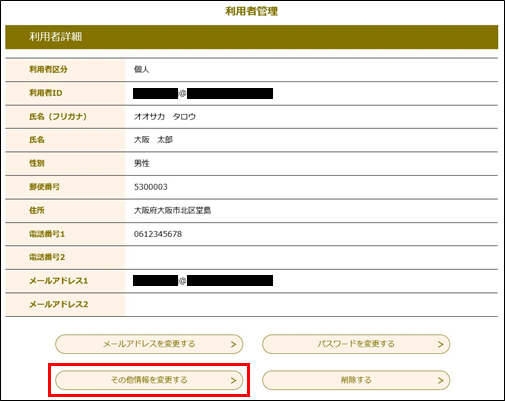 |
|
3.
必要な項目に入力し、 確認へ進む をクリックします。
《利用者変更確認画面》が表示されます。
|
氏名(フリガナ) |
氏と名のフリガナを入力してください。 全角・半角カタカナ混在で50文字以内 |
|
氏名 |
氏と名を入力してください。 全角文字、半角文字混在で50文字以内 |
|
性別 |
[男性]もしくは[女性]のボタンをクリックしてください。 |
|
郵便番号 |
郵便番号を入力してください。 半角数字のみで7桁 ※ハイフン(-)は入力しないでください。 (例:123-4567 → 1234567) |
|
住所 |
住所を入力してください。 全角・半角文字混在で200文字以内 |
|
電話番号 |
電話番号を入力してください。 半角数字のみで20文字以内 ※ハイフン(-)は入力しないでください。 (例:090‐△△△△‐×××× → 090△△△△××××) |
|
メールアドレス2 |
必要に応じて、[メールアドレス1]以外の受信確認可能なメールアドレスを入力してください。 |
※ 確認へ進む をクリックすると、自動的に入力内容がチェックされます。
入力に誤りがあった場合、《利用者変更画面》上にエラーメッセージが表示されます。
訂正する項目の入力枠上部に、赤色の文字で原因が表示されますので、メッセージに従い正しい内容を入力してください。
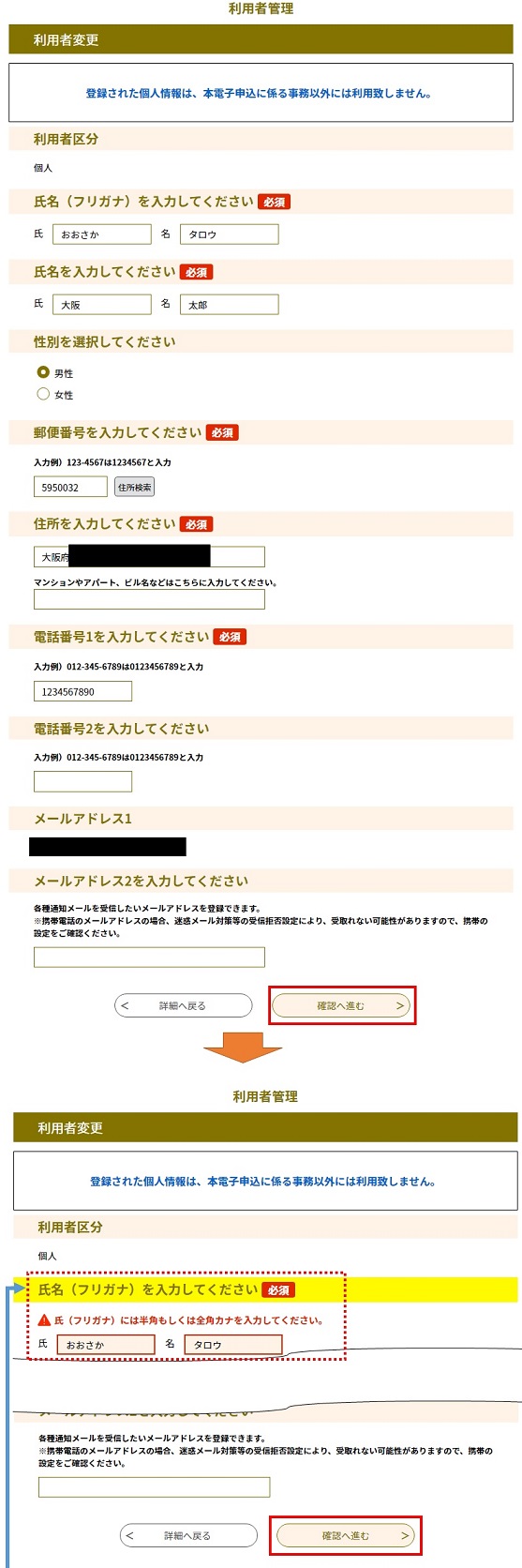 |
|
|
エラーメッセージが表示された場合は、項目へ正しい内容を入力し、
再度、「確認へ進む」をクリックしてください。 |
4.
内容を確認し、 変更する をクリックしてください。
《利用者変更完了画面》が表示されます。
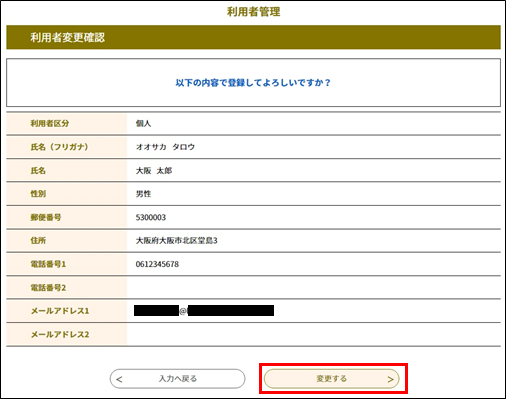 |
|
5. 登録したメールアドレスへ「利用者情報お知らせメール」が送られます。ご確認ください。
 |
|